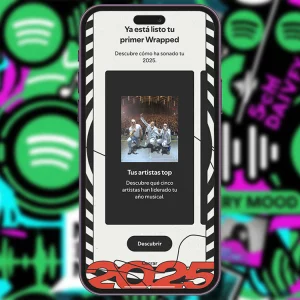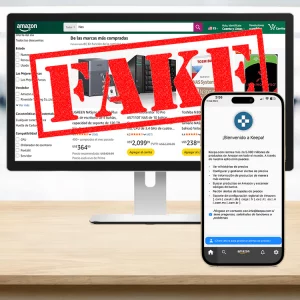Cómo eliminar los archivos basura de WhatsApp para liberar espacio

Para eliminar archivos basura de WhatsApp y liberar espacio, ve a Ajustes > Almacenamiento y datos > Administrar almacenamiento. Borra caché, archivos reenviados, fotos y vídeos pesados. También puedes usar un gestor de archivos y optimizar el rendimiento del móvil.
WhatsApp es una de las aplicaciones de mensajería más completas y útiles del momento, pero si lo descuidas puede jugarte una mala pasada. Poco a poco va llenando tu móvil de archivos inútiles hasta dejarte sin espacio, y eso es justo lo que nadie quiere vivir.
Entre memes, vídeos y audios, los archivos van colonizando poco a poco tu almacenamiento sin que te des cuenta. Pero tranquilo, en esta guía te mostraremos paso a paso cómo eliminar los archivos basura de WhatsApp para liberar espacio y dejar tu móvil como nuevo.
¿Qué son los archivos basura de WhatsApp?
Los archivos basura de WhatsApp son esos datos innecesarios que la app va acumulando con el paso del tiempo, como archivos de caché, vídeos reenviados muchas veces, documentos antiguos, vídeos, fotos, audios de canales y un sinfín de restos digitales que ya no sirven para nada.
WhatsApp los guarda “por si acaso”, pero poco a poco terminan ocupando espacio y haciendo más lento tu móvil. Además, estos archivos pueden afectar el rendimiento general del sistema, hacer que la app tarde más en abrirse y llenar la memoria sin que lo notes.
¿Cómo eliminar los archivos basura de WhatsApp?
Antes de empezar con la limpieza, respira, no pasa nada. Borrar los archivos basura de WhatsApp es más fácil de lo que parece y no afectará a tus conversaciones ni fotos importantes. Aquí tienes una guía paso a paso para dejar tu app limpia, rápida y con espacio de sobra.
Nota
Consejo extra: No esperes a quedarte sin espacio. Limpia tu WhatsApp cada cierto tiempo y desactiva la descarga automática. Así tu móvil estará siempre libre, rápido y listo para lo que realmente importa.
Borra la caché de WhatsApp
La caché de WhatsApp guarda datos temporales para que la aplicación funcione más rápido, pero con el tiempo este tipo de acciones sobrecarga el sistema. Borrarla no elimina tus chats ni fotos, solo limpia archivos temporales que se regeneran solos. Para ello, sigue estos pasos:
- Abre los “Ajustes” de tu móvil.
- Entra en la sección “Aplicaciones”.
- Busca “WhatsApp” en la lista de opciones.
- Toca su nombre para acceder a la información.
- Selecciona “Almacenamiento y caché”.
- Toca en “Limpiar caché”.
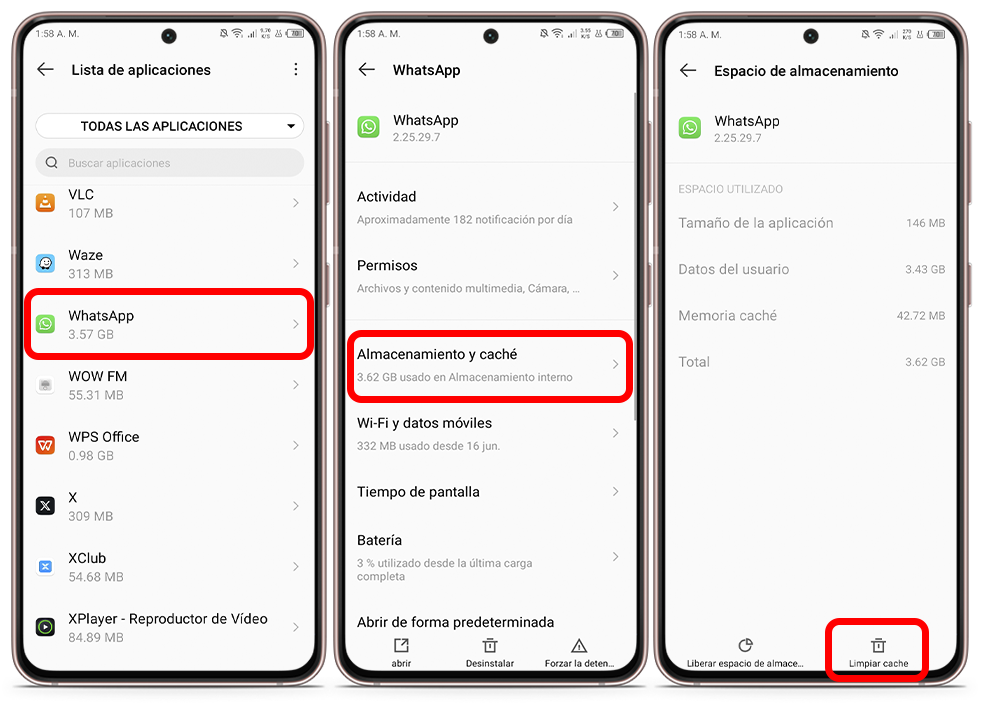
Limpia los archivos de los canales de WhatsApp
Los canales de WhatsApp se han vuelto muy populares, pero si sigues demasiados, tu móvil puede llenarse de fotos, vídeos y GIFs que ni recuerdas haber visto. A largo plazo, estos archivos también se acumulan y ralentizan el dispositivo. Para evitarlo, conviene hacer lo siguiente:
- Abre “WhatsApp” desde tu móvil.
- Toca el menú de tres puntos que aparece en la esquina superior derecha.
- Entra en “Ajustes”.
- Selecciona “Almacenamiento y datos”.
- Pulsa en “Administrar almacenamiento” para acceder a los detalles de uso.
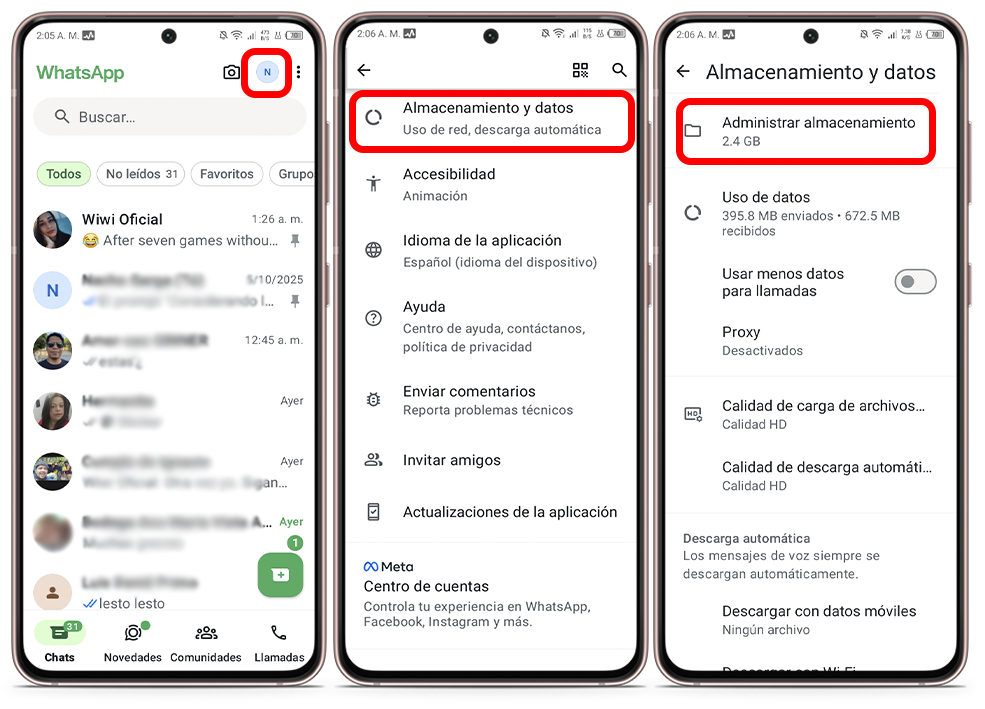
- Toca la opción “Canales”.
- Elige el canal que quieras limpiar de tu lista.
- Revisa los archivos descargados y selecciona los que ya no necesites.
- Toca el icono de la papelera para eliminarlos.
- Confirma la acción y listo.
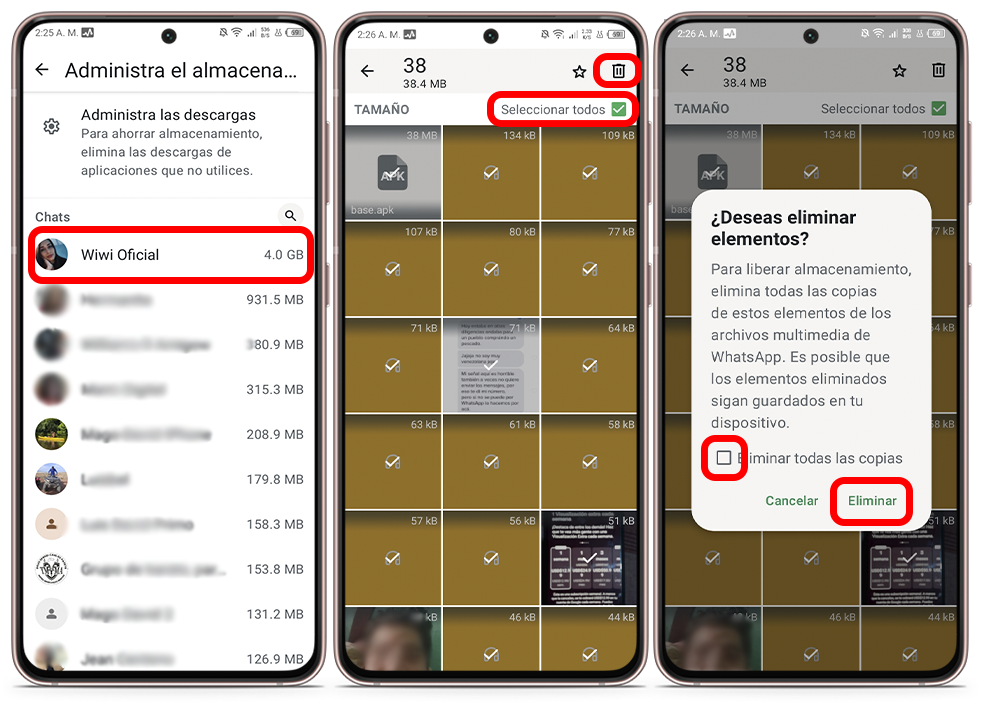
Elimina los memes y archivos reenviados
Los memes y los documentos compartidos suelen ocupar gran parte del almacenamiento. WhatsApp identifica automáticamente este tipo de contenido duplicado, por lo que puedes borrarlo con facilidad y liberar espacio sin tener que revisar cada conversación. Esto es lo que debes hacer:
- Abre WhatsApp desde el móvil.
- Entra en “Ajustes”.
- Selecciona la opción “Almacenamiento y datos”.
- Accede al apartado “Administrar almacenamiento”.
- Toca en “Reenviados muchas veces”.
- Marca los elementos que quieras eliminar de tu dispositivo.
- Pulsa el “icono de la papelera” para borrarlos definitivamente.
- Confirma y listo.
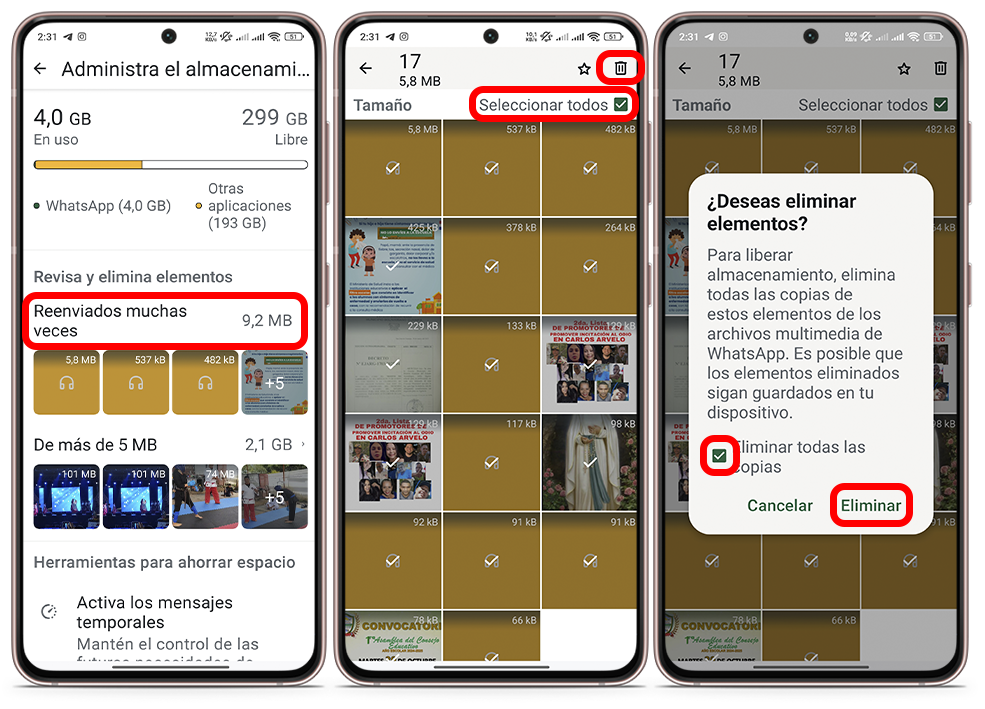
Limpia las fotos y vídeos de gran tamaño
No es ningún secreto que los archivos multimedia más pesados, como fotos y vídeos, representan una fuente importante de consumo del almacenamiento. Sin embargo, al igual que ocurre con otras opciones, eliminarlos periódicamente ayuda a mantener el teléfono más liviano y rápido. Para ello, haz lo siguiente:
- Abre WhatsApp desde el móvil.
- Entra en “Ajustes” del sistema.
- Selecciona “Almacenamiento y datos”.
- Pulsa en “Administrar almacenamiento”.
- Entra en la sección “De más de 5 MB”.
- Revisa la lista y selecciona aquellos que ya no necesites.
- Toca el icono de la papelera para borrarlos.
- Marca “Eliminar todas las copias”.
- Toca “Eliminar” y listo.
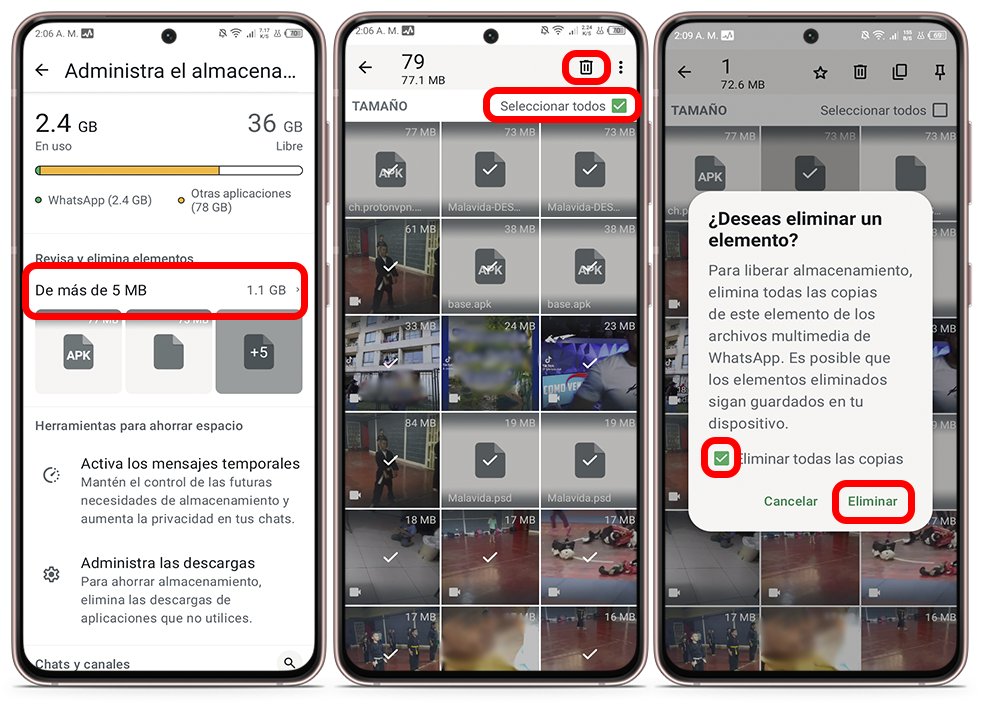
Elimina o vacía los chats que ya no usas
Hay grupos de WhatsApp que ya son historia, pero siguen ahí ocupando espacio como fantasmas. Y aunque los mensajes de texto pesan poco, las fotos, vídeos y audios se acumulan rápido. Puedes vaciar el contenido o eliminar el chat si ya no lo necesitas. Eso sí, asegúrate de guardar lo importante antes de darle al botón.
- Abre el chat que quieres limpiar desde la lista de conversaciones.
- Toca el menú de tres puntos ubicado en la esquina superior derecha.
- Selecciona la opción “Más” y luego “Vaciar chat”.
- Para borrar el chat por completo, elige “Eliminar chat”.
- Confirma la acción.
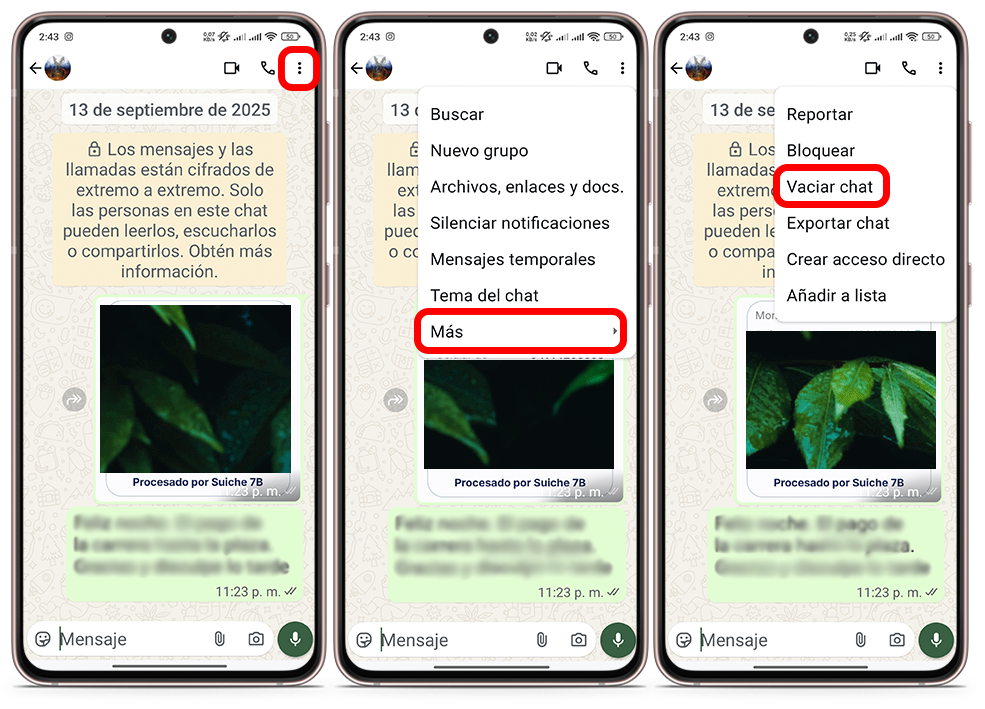
Usa un gestor de archivos
Si quieres hacer una limpieza más profunda en tu móvil, puedes usar un gestor de archivos para acceder directamente a las carpetas donde WhatsApp guarda todo su contenido multimedia, incluyendo fotos, vídeos, documentos y audios. Si no sabes cómo hacerlo, sigue estos pasos:
- Abre un gestor de archivos como Google Files.
- Accede a la ruta Almacenamiento interno > Android > media > com.whatsapp > WhatsApp > Media
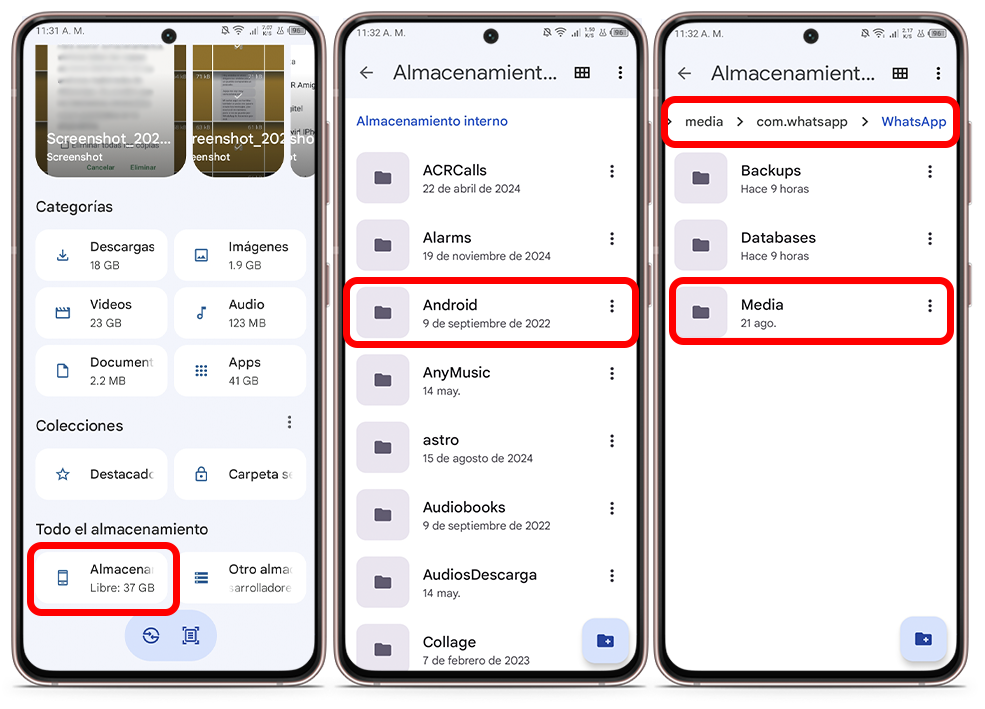
- Revisa las carpetas audios, imágenes, documentos y notas de vídeo.
- Elimina los archivos que ya no necesites.
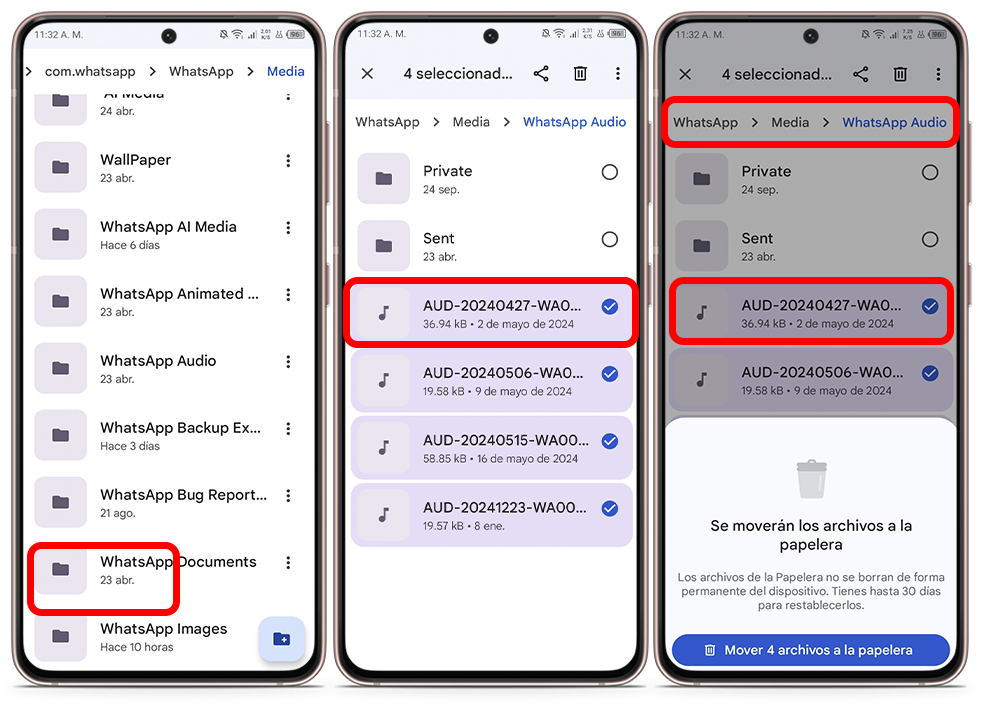
Como verás, mantener tu WhatsApp limpio mejora el rendimiento del móvil y evita los molestos avisos de falta de espacio. Con unos minutos de limpieza, tu teléfono funcionará mejor y tendrás más memoria disponible para lo que realmente disfrutas.